Moodleとは
Moodle(ムードル)は、1999年にオーストラリアのMartin Dougiamas(マーチン ドウギアマス)氏により、開発されたオープンソースLMSです。現在、Moodle Pty Ltd(Moodle Headquarters)とコミュニティにより支えられ、もっともよく利用されているLMSの1つです。Moodleの特徴は、コミュニティの規模が、ほかのオープンソースLMSと比べ大きく、国内でも導入サポートを行う企業も存在し、大学などでよく利用されています。オープンソースLMSを探している方は、とりあえずMoodleを試されてみると良いかもしれません。
SCORMは、SCORM1.2に対応して、2004は、まだ完全ではないようですが、ELECOAなど、プラグインとして、SCORM2004に対応するモジュールが存在するため、インストールすることで、動作させることができます。
インストール
ここでは、検証・開発を目的として、Web Platform Installer3.0を利用して、Moodleのインストールを行ってみましょう。WebMatrix上(IIS Express、MySQL)でMoodleを動かしてみます。
※ Moodleのサイトでは、Web Platform Installerよりもっとお手軽な、Moodle packages for Windowsというパッケージがあります。この場合は、Apache、MySQLの組み合わせとなります。
ダウンロード
http://www.microsoft.com/web/downloads/v3/platform.aspx から、Web Platform Installerをダウンロードします。
ダウンロードしたら、アプリケーションを起動して、右上の検索フォームに moodle と入力して検索をかけます。
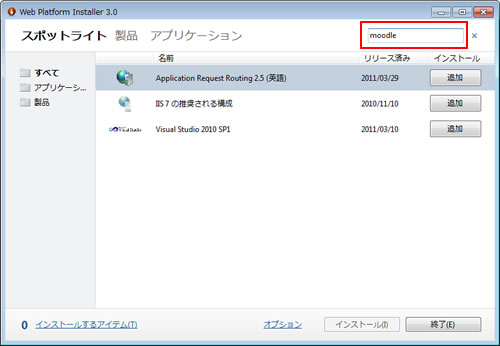
そうすると、英語版のMoodle2.3がヒットします(2012/8/5現在)。「追加」ボタンを選択して、「インストール」を行います。※ リリース時期によって、配布されるバージョンは異なると思います。
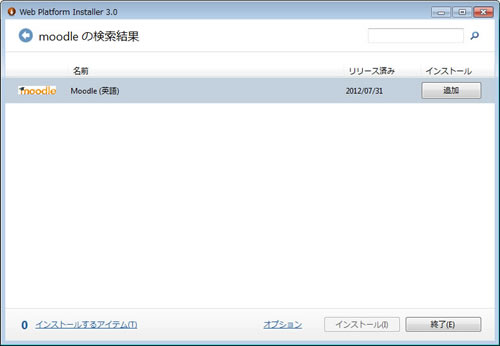
データベースは、MySQLしか選択できません。「コンピューターにインストールします。」そのままの設定で、「続行」します。
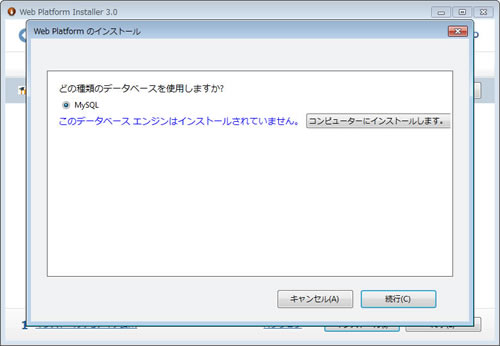
MySQLのrootアカウントに対する、パスワードを設定します。
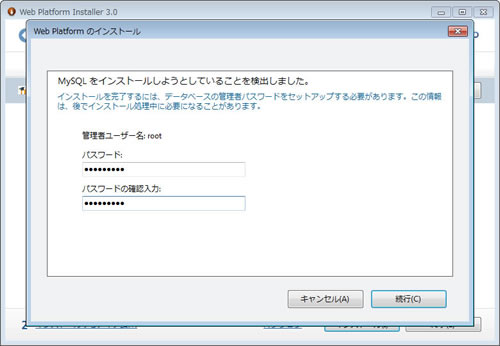
アプリケーションのダウンロードとインストールが開始されます。しばらく時間がかかります。
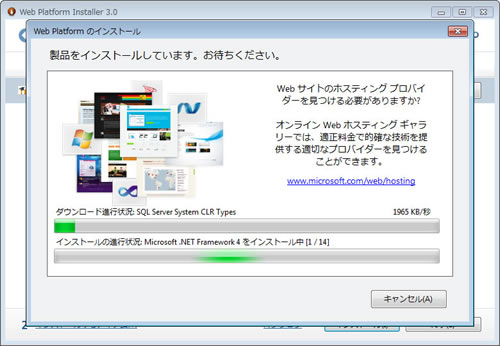
アプリケーション情報の入力を行います。データベースは「新しいデータべーすの作成」を選択して、データベース管理者のパスワード、データベースパスワードを設定します。そして、passwordsaltには、40文字以上の適当な文字を入力します。
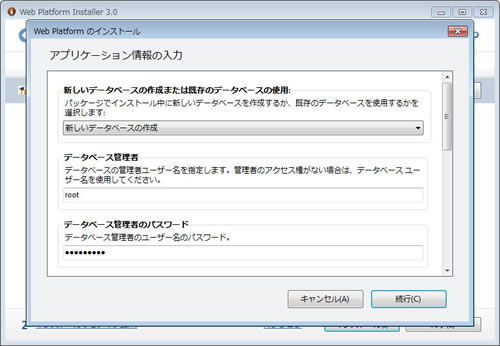
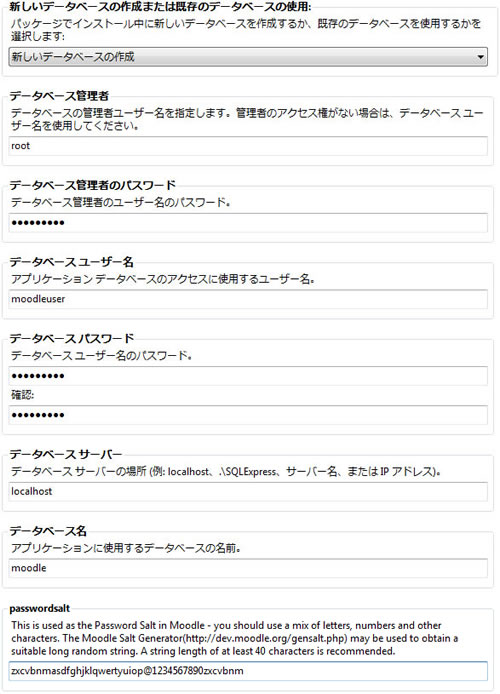
これで一通り、インストールが完了いたしました。「起動」をクリックすると、WebMatrixが起動します。
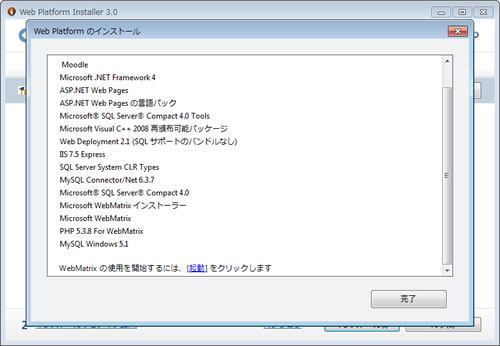
URLの表示部分 この場合 http://localhost:56897 をクリックするとブラウザが起動してmoodleの初期画面が表示されます。WebMatrixを起動した直後、moodleの起動準備が動作しているため、準備が終わるまで、待ってください。いきなり、起動させるとエラーになります。

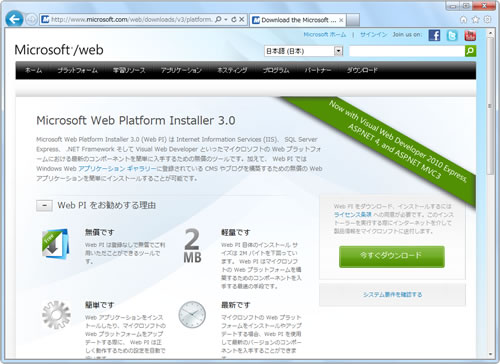

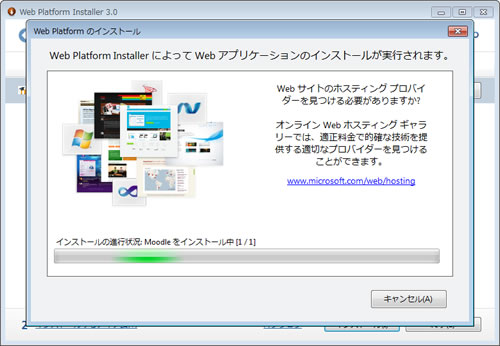
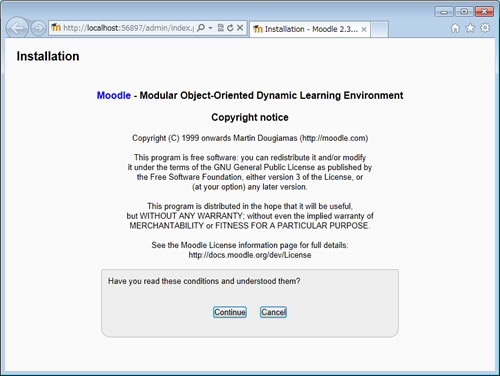
 ホーム
ホーム